【画像編集】WordPressで使える超便利なブラウザ「Firefox」!Firefoxなら画像の大きさをマウスだけで簡単に変更できる!
こんにちは!当サイト「田舎のSE屋さん」の管理人です。ご訪問ありがとうございます。
先日ついにMacで有名なブログエディタMarsEditを導入しました。今はMarsEditを使ってブログを書く練習をしていますが、最終確認にはどうしてもWordPress本体で実施しています。
しかもFirefoxで。
FirefoxはGoogleChromeやInternetExplore、Safariなどと並んで有名なブラウザソフトです。このFirefoxには他のブラウザにはない超便利な機能があります。それはマウスで画像の大きさを簡単に変更できる機能です。WordPressにアップロードした画像の大きさをブラウザ上で簡単に変更できるんですよね。これは非常に便利です。
私のブログのコンテンツ部分幅は550pxなのでこれ以上のサイズの画像をアップしたときでも、このFirefoxの機能で簡単にリサイズできます。この画像サイズの変更機能があるから、ブラウザはGoogleChrome1本にできないんですよね。GoogleChromeにもこの機能があれば便利なんですが。
という訳で今回は、FirefoxでWordPressの記事中に使用している画像を変更する方法をご紹介します。
1.必要なのはマウスだけ!FirefoxでWordPressの記事中に使用している画像を変更する方法
まずは、Firefoxを起動します。そして、WordPressにログインして、WordPress上に適当な画像をアップロードします。さらに記事内に画像を挿入します。
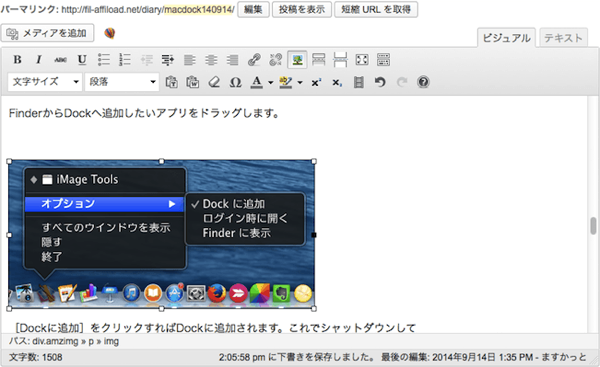
早速画像をクリックします。すると画像をドラッグしてサイズを変更できるようになります。
サイズを小さくしてみましょう。
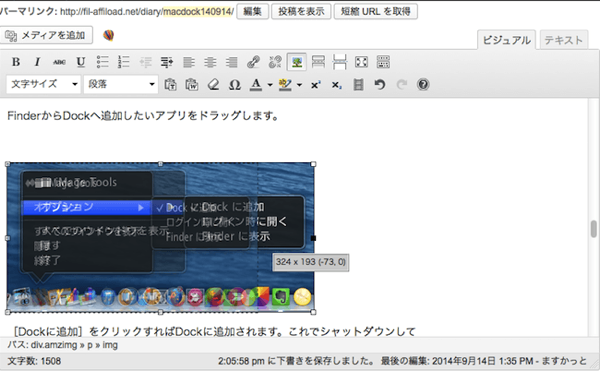
こうやってドラッグだけでサイズを変更することができるのです。
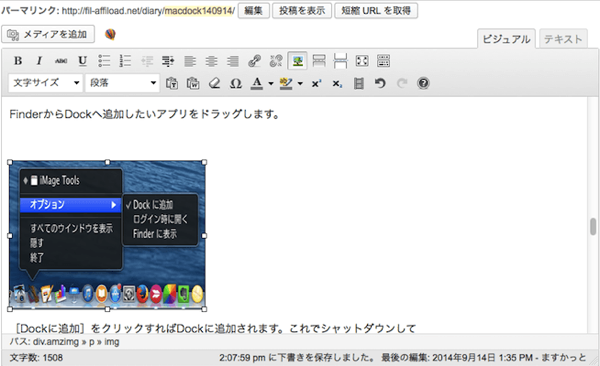
画像を小さくすることができました!
これはFirefox独自の使用でしょうか?GoogleChromeなどのその他のブラウザはもちろん、MarsEditでもできません。凄く便利な機能です!これだけでもFirefoxを使用する価値はありますよ!画像の編集が面倒臭いという方にはオススメです!
★おすすめ記事
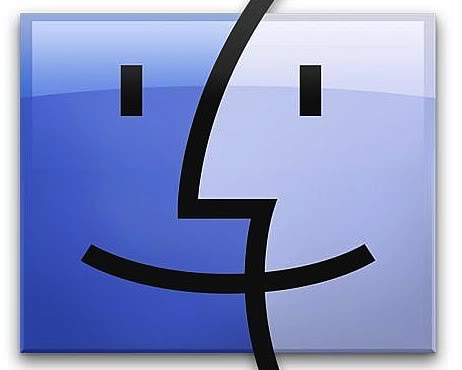


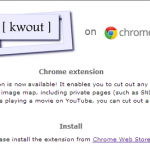
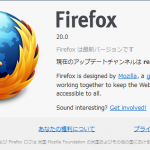
ディスカッション
コメント一覧
まだ、コメントがありません